なぜかはわからないけど、iPhoneの「連絡先」アプリはグループ分けができない。
仕事とかでiPhoneを使っている人は、本当に不便なんだよねこれ。
というわけで今回は、iPhoneの連絡先アプリでグループ分けする方法をご紹介。
iCloud.comを使ってグループ分けをする
iPhoneの連絡先ではなく、iCloud.comの連絡先ではグループ分けができる。
それならアプリで実装しろよって思うんだけど、文句言っても仕方ないので早速行ってみよう。
iCloud.comにアクセスする前に、iPhoneの連絡先アプリとiCloudを結合する。
「設定」から名前の部分をタップする。
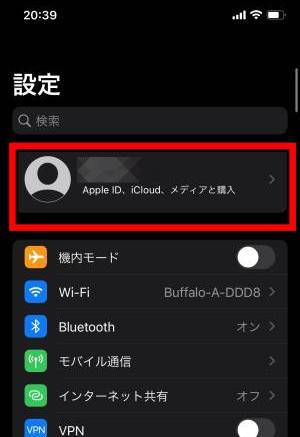
「iCloud」をタップ
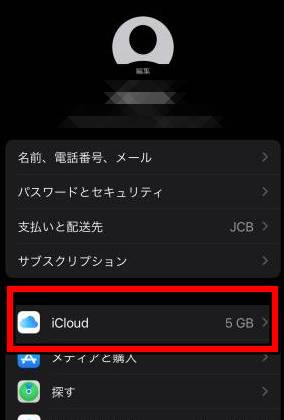
「連絡先」をONにする
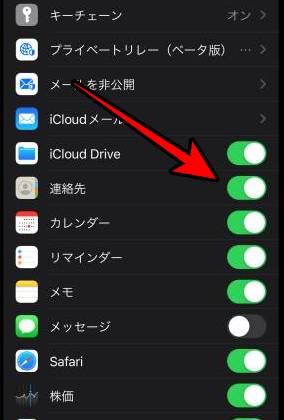
これで準備は完了。
次にパソコンから「iCloud.com」にアクセスします。*スマホからはできません
AppleIDでログインしたら「連絡先」をクリック。
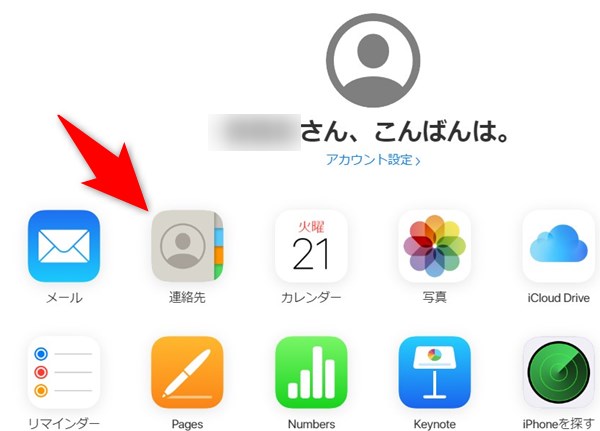
左下の「+」アイコンをクリックし「新規グループ」を選択。
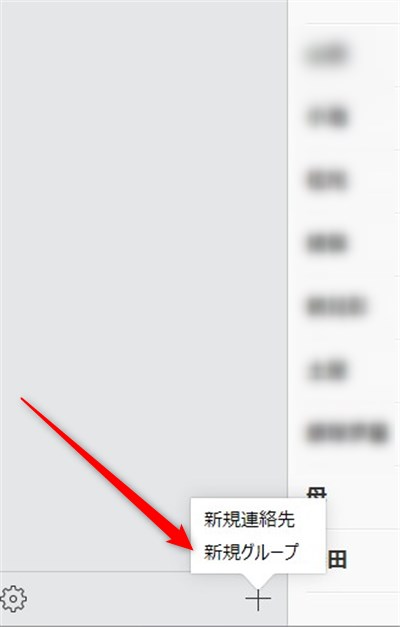
作成したグループ名のところに連絡先一覧から追加したい人物をドラッグすると追加される
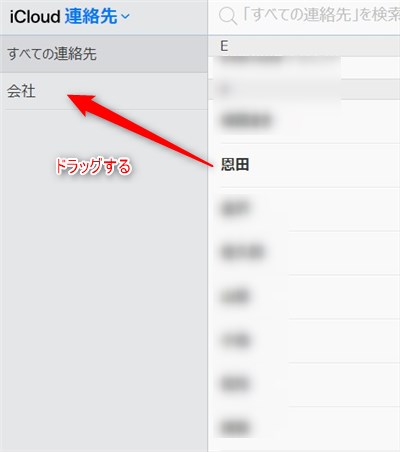
追加したらiPhoneの連絡アプリで確認してみよう。
連絡先アプリの左上にある「グループ」をタップ
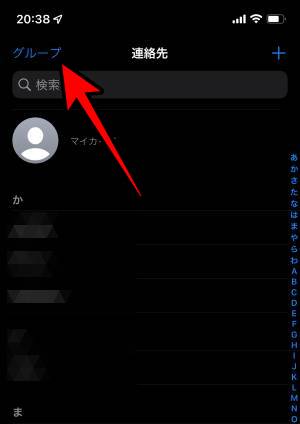
先ほど追加したグループ名が表示されているのでそこにチェックを入れる
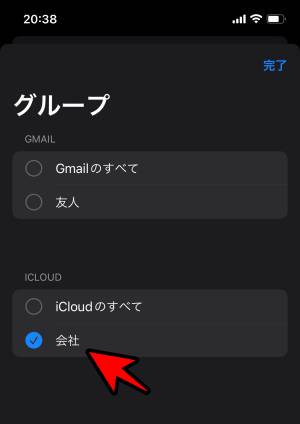
するとそのグループ名だけの連絡先が表示される
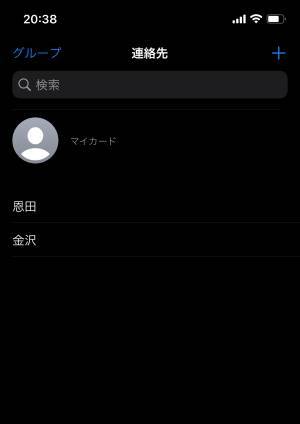
連絡先一覧を表示させたい場合は、先ほどの「グループ」からすべてにチェックを入れればOK

以上で終了。
ただ、iCloudを使う場合はパソコンが必要になる。
もしパソコンがなかったり、iPhoneだけで完結させたい場合は別途アプリを利用する必要がある。
今度はその方法を紹介しよう。
「連絡先SS」アプリを使ってグループ分けする
「連絡先SS」というアプリでもグループ分けができる。
連絡先SSをインストールしよう。
インストールしたら起動し、右側にある「+」アイコンをタップし、グループ名を追加する。
その後、作成したグループ名のところに、左側にある連絡先一覧から名前をドラッグすると追加できる。

これでiPhoneの「連絡先」にもグループ名が反映されているはずだ。
ただし、連絡先SSは動作が不安定な時があるので、iCloud.comを使えるならそちからのほうがオススメ。
まあ、どちらか都合のよい方を選んでくれい。
にしても、これくらいアプリで設定できるようにして欲しいよね...
こちらの設定方法も動画にしてあるので、そちらも参考にしてちょ。


